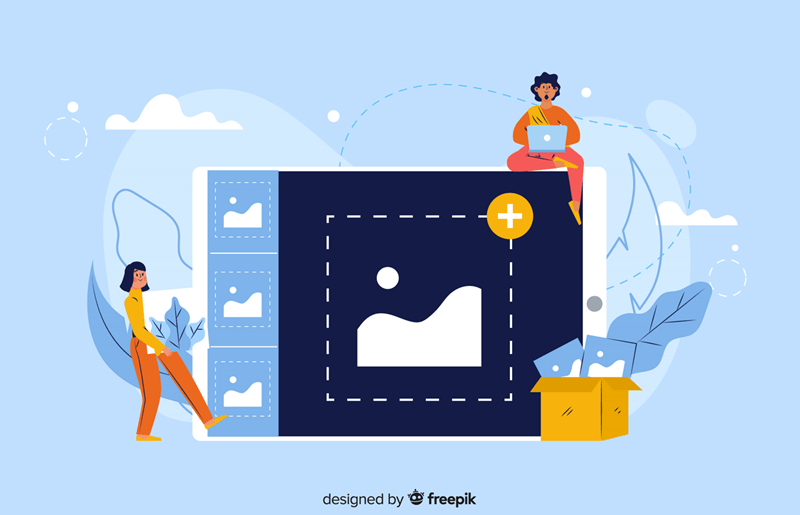
사진이 적당한 크기가없는 느낌? 당신은 당신의 창 컴퓨터 또는 맥에 이미지의 크기를 변경하는 방법을 궁금 할 것이다. 사실,이미지의 크기를 조정하는 것은 매우 쉽습니다,당신은 무료로 할 수 있습니다. 그냥 아래의 지침에 따라,당신은 빠르고 쉽게 이미지 크기를 조정하는 방법을 배울 수 있습니다!
이 무료 도구를 사용해보십시오:
- 어도비 스파크(권장&무료)
- 페인트 응용 프로그램(윈도우 사용자를위한)
- 사진 응용 프로그램(윈도우 사용자를위한)
- 미리보기 응용 프로그램(맥 사용자를위한)
어도비 스파크
어도비 스파크를 생성하고 모든 장치에서 시각적 인 이야기를 공유 할 수있는 통합 웹 및 모바일 솔루션입니다. 그리고 물론,당신은 빠르고 쉽게 스파크와 이미지 크기를 조정할 수 있습니다!
당신은 윈도우와 맥 컴퓨터 모두에 당신의 마음에 드는 바탕 화면 브로에서 스파크를 사용할 수 있습니다,뿐만 아니라 크롬 북에. 당신이 당신의 이오스 장치에 스파크를 사용하려는 경우,당신은 단지 앱 스토어에서 다운로드해야합니다.
아래 지침에 따라 스파크로 이미지 크기를 사용자 정의 할 수 있습니다.:
- 데스크톱 브라우저와 어도비 불꽃의 공식 사이트를 방문하십시오.
- 지금 시작을 클릭합니다.
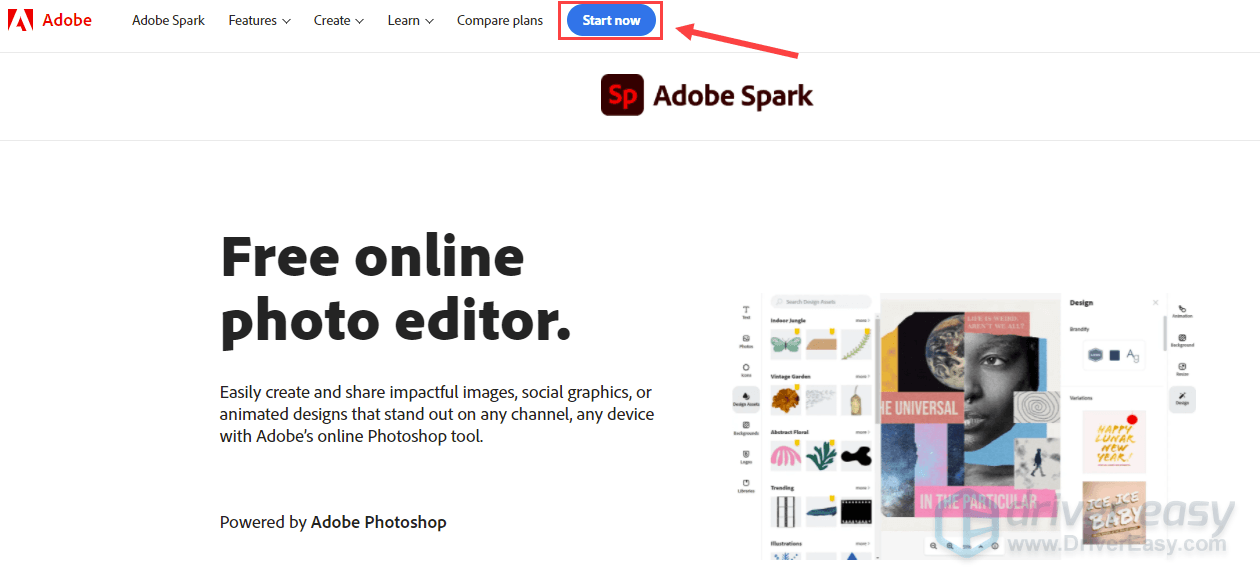
- 스파크는 폭과 높이의 사용자 정의 크기를 설정할 수 있습니다,그리고 그것은 또한 인기,사회 포스트,인쇄,사회 프로필 및 표준과 같은 다양한 템플릿을 제공합니다.
인기 템플릿에서,당신은 광장,인스 타 그램 스토리,페이스 북,유튜브 썸네일,포스터,그리고 풍경과 같은 크기 옵션을 찾을 수 있습니다..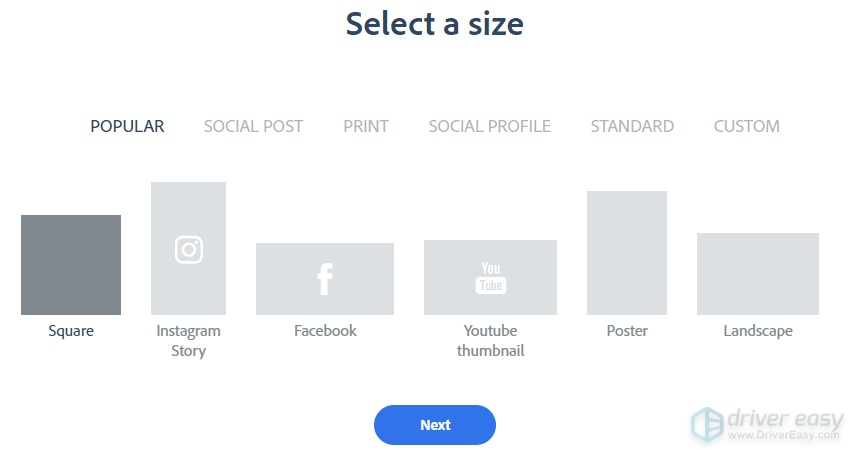
당신은 인스 타 그램,페이스 북,클립,유튜브,링크드 인,스냅 챗 또는 트위터와 같은 소셜 미디어 플랫폼에 이미지를 업로드하려는 경우,당신은 SOCIAL 탭에서 다양한 크기 옵션을 찾을 수 있습니다.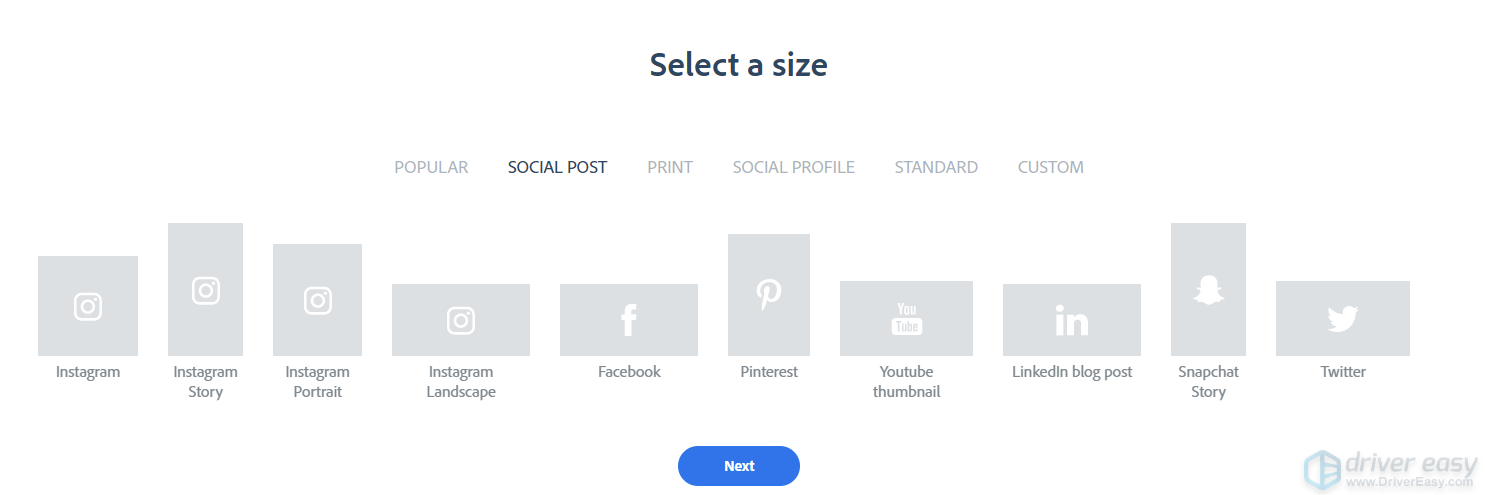
여기에서 사용자 정의 크기를 설정하고 다음을 클릭하고 싶습니다.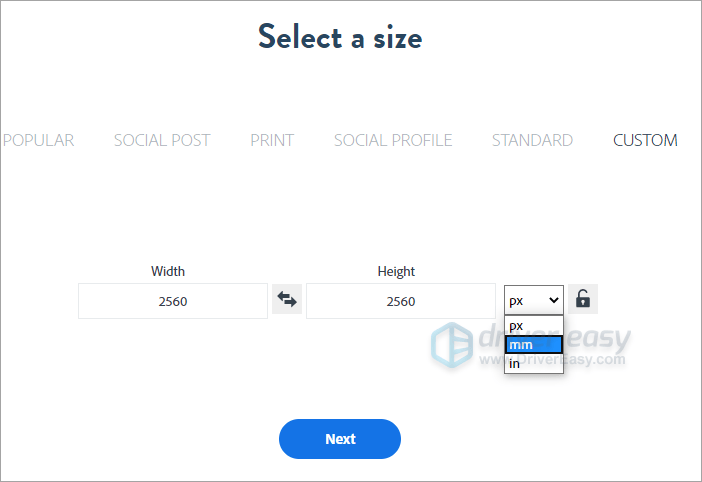
- 업로드를 클릭하여 크기를 조정해야 하는 이미지를 업로드합니다.
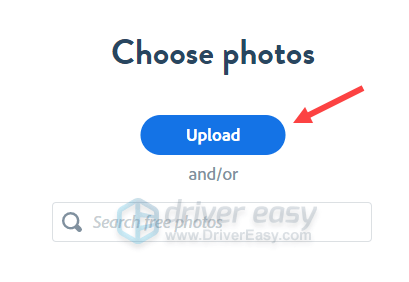
- 이미지가 불꽃 업로드 할 때 다음을 클릭합니다.
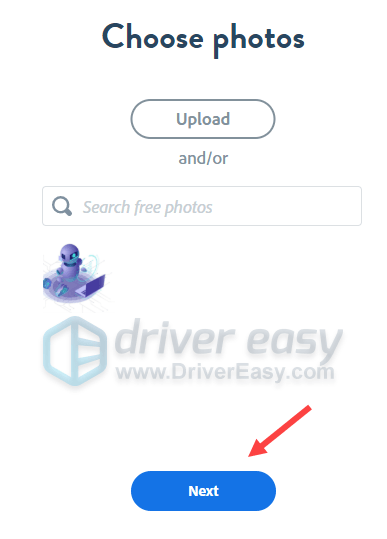
- 텍스트 상자를 선택하고 휴지통 아이콘을 클릭하여 텍스트를 제거합니다.[8457]
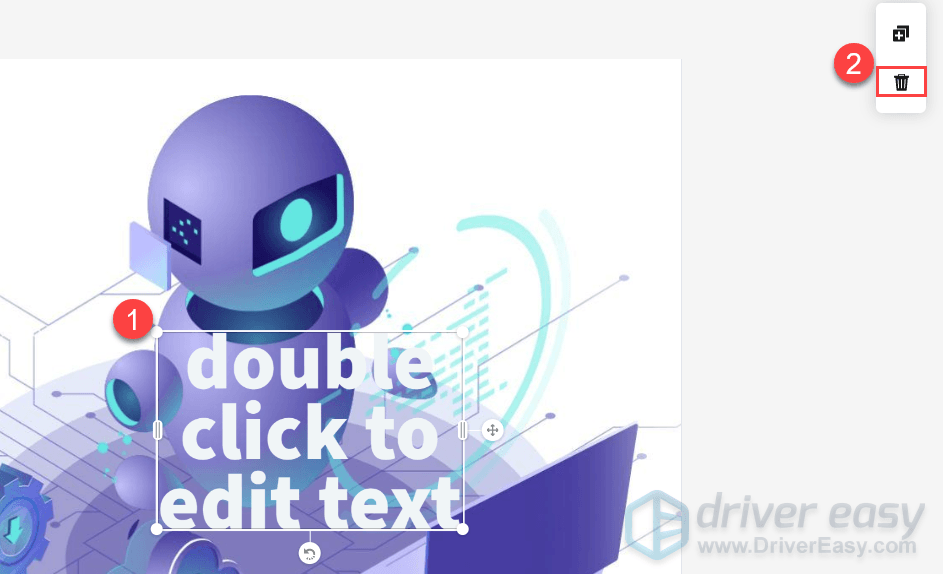
- 크기 조정을 클릭합니다.
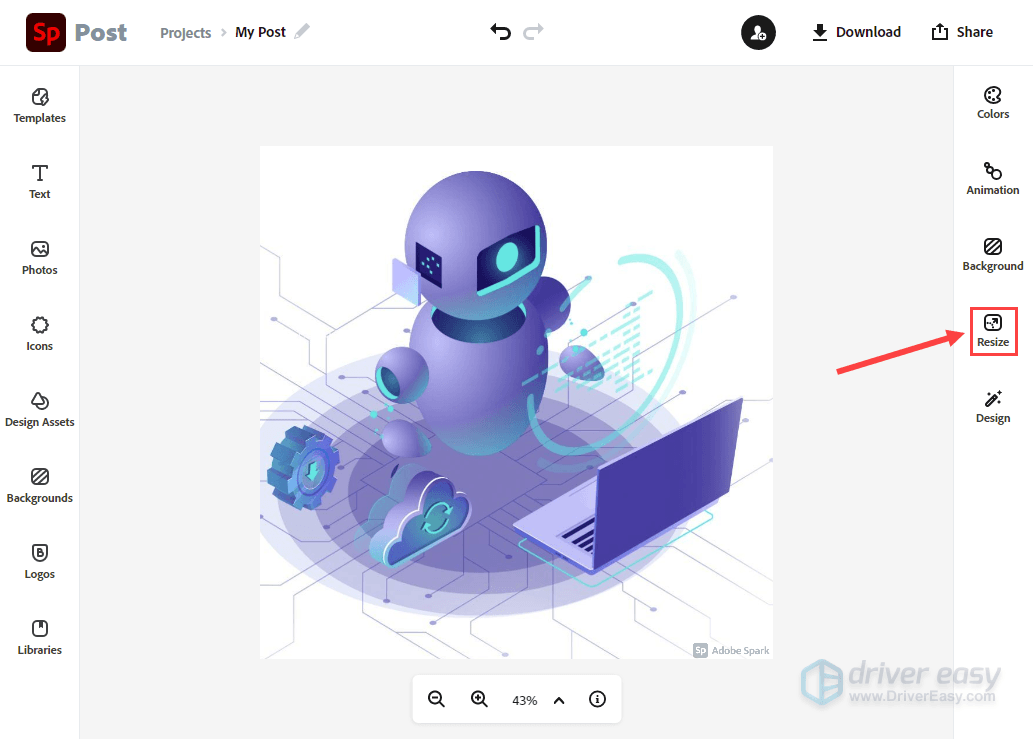
- 사용자 정의 크기를 설정하거나 효과를 미리 이미지에 다른 템플릿을 적용합니다.
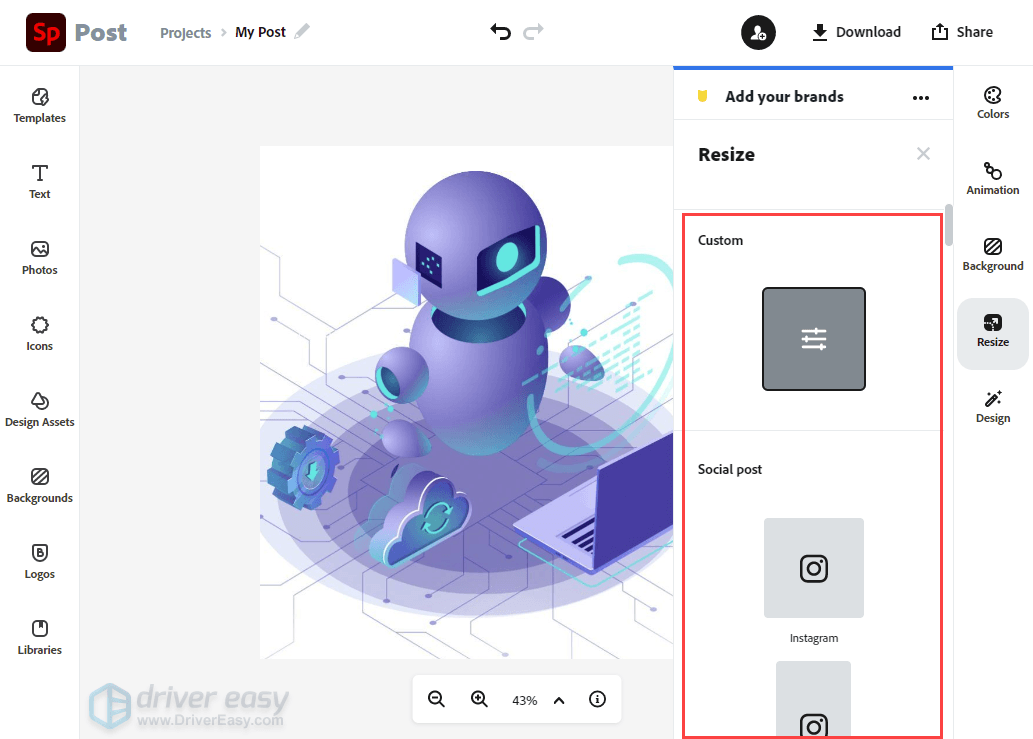
- 오른쪽 위 모서리에서 다운로드를 클릭하고 크기가 조정 된 이미지의 파일 유형을 선택한 다음 다운로드 시작을 클릭하여 크기 조정 된 이미지를 로컬 장치에 저장합니다. 당신이 그것을 공유하려는 경우,그냥 공유 버튼을 클릭합니다.
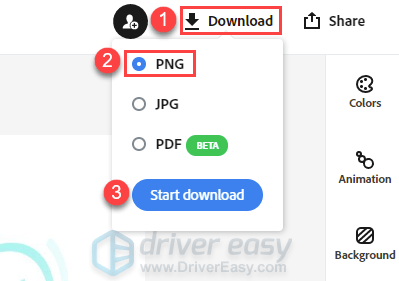
이제 이 이미지의 크기가 조정되었습니다.그림 그리기 응용 프로그램(윈도우 사용자용)
그림 그리기 응용 프로그램은 윈도우 컴퓨터에 내장 된 도구로 아이게의 크기를 조정할 수 있습니다. 페인트 앱에서 이미지 크기를 조정하려면 아래 단계를 따르기만 하면 됩니다:
- 크기를 조정하려는 이미지를 마우스 오른쪽 버튼으로 클릭 한 다음 편집을 선택하십시오.
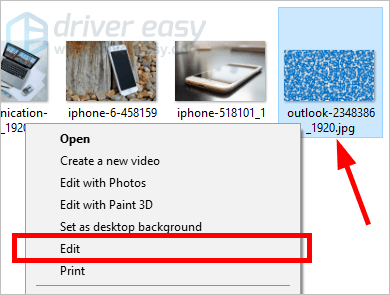
- 크기 조정을 클릭합니다.
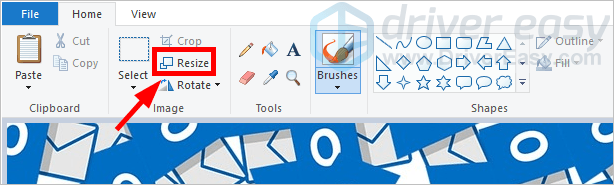
- 비율 또는 얼마나 많은 픽셀을 설정하여 이미지 크기를 조정합니다. 그런 다음 확인을 클릭합니다.
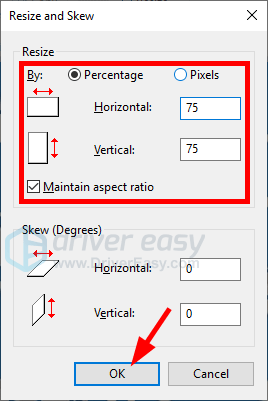
- 저장 버튼을 클릭하여 크기가 조정된 이미지를 저장합니다.
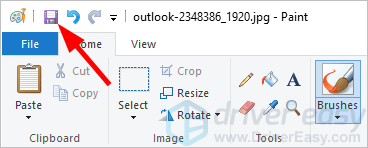
이제 이 이미지의 크기가 조정되었습니다.사진 응용 프로그램은 이미지 크기를 조정하는 데 도움이 될 수 있는 윈도우 운영 체제에 내장된 또 다른 응용 프로그램입니다. 사진 앱을 사용하여 이미지 크기를 조정하려면 아래 단계를 따르세요:
- 당신이 그것을 사진 응용 프로그램을 보려면 크기를 조정 할 이미지를 두 번 클릭합니다. 포토토 앱이 이미지 파일을 여는 기본 앱이 아닌 경우 이미지를 마우스 오른쪽 버튼으로 클릭하고>사진으로 열기를 선택할 수 있습니다.
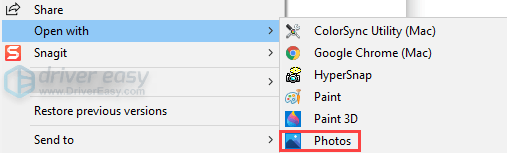
- 오른쪽 상단 모서리에있는 세 개의 점을 클릭하고 크기 조정을 선택합니다.
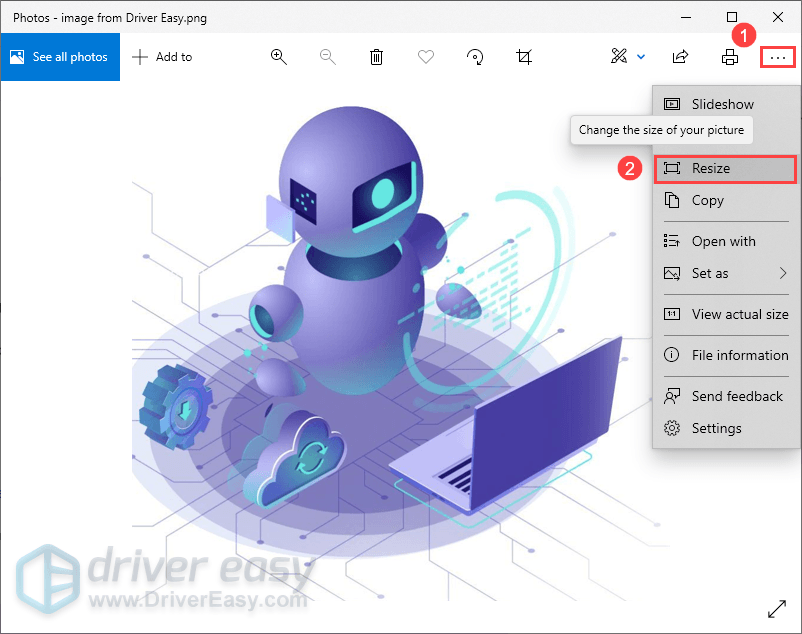
- 사용자 정의 크기 정의를 선택하여 이미지의 새 너비와 높이를 설정합니다.
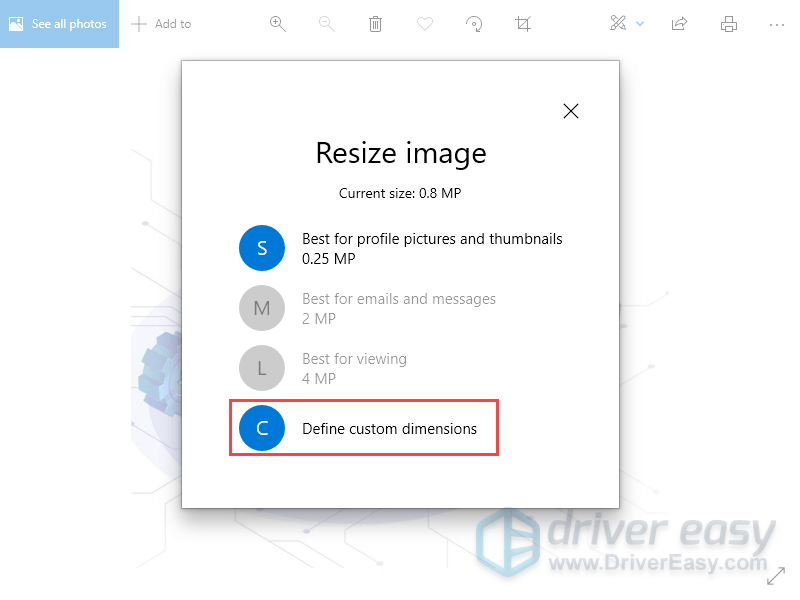
- 크기 조정된 복사본 저장을 클릭하면 크기가 조정된 복사본이 표시됩니다.
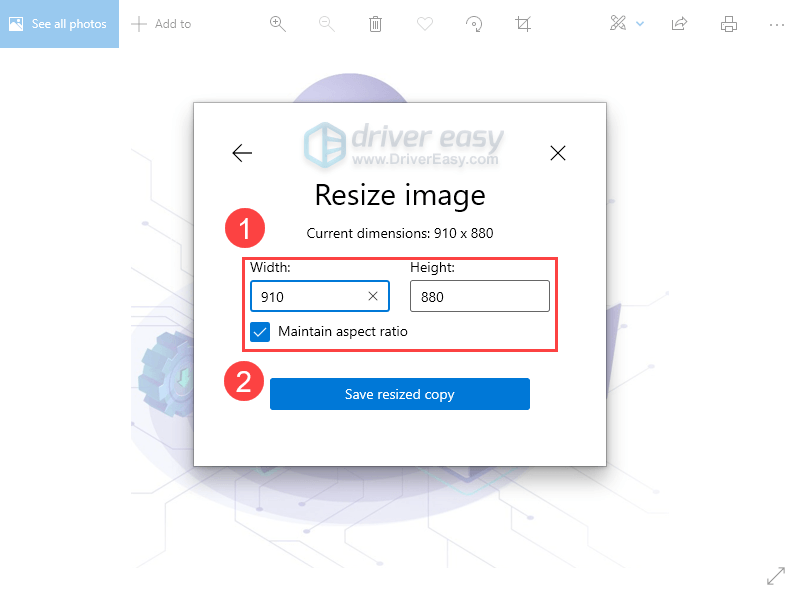
그게 다야!
미리보기 응용 프로그램(맥 사용자를위한)
당신은 맥 컴퓨터에 있다면,당신은 이미지의 크기를 조정할 수있는 무료 방법도 있습니다:
- 맥에서 사진 앱을 엽니다.
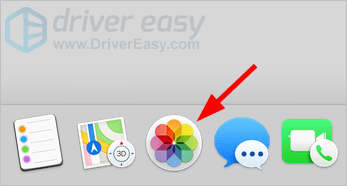
- 크기를 조정할 이미지를 마우스 오른쪽 단추로 클릭한 다음>미리 보기로 편집을 선택합니다.
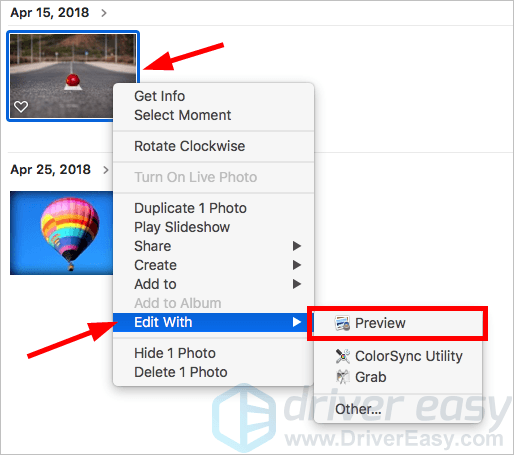
- 마크업 도구 모음 표시 단추를 클릭합니다.
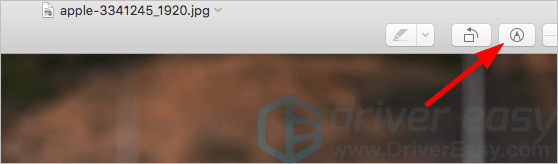
- 크기 조정 아이콘을 클릭합니다.
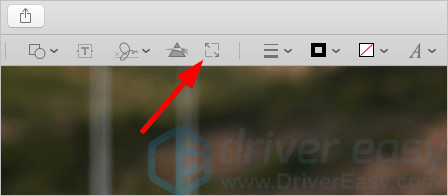
- 이미지를 변경할 너비와 높이를 선택한 다음 확인을 클릭합니다.
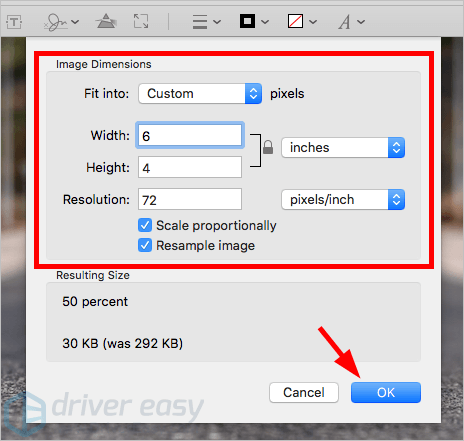
이제 이 이미지의 크기가 조정되었습니다.